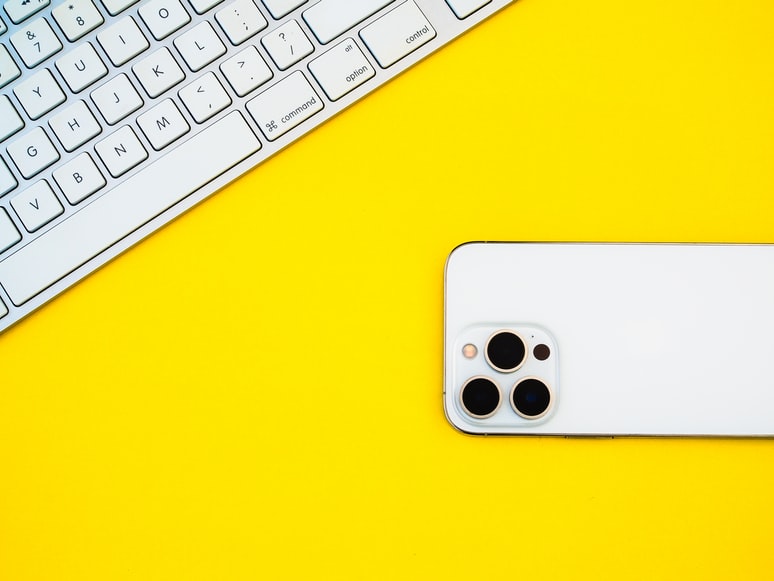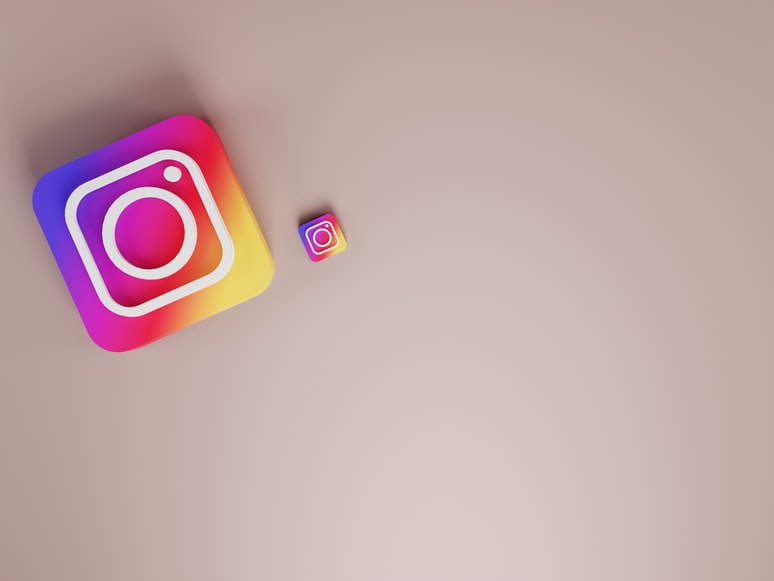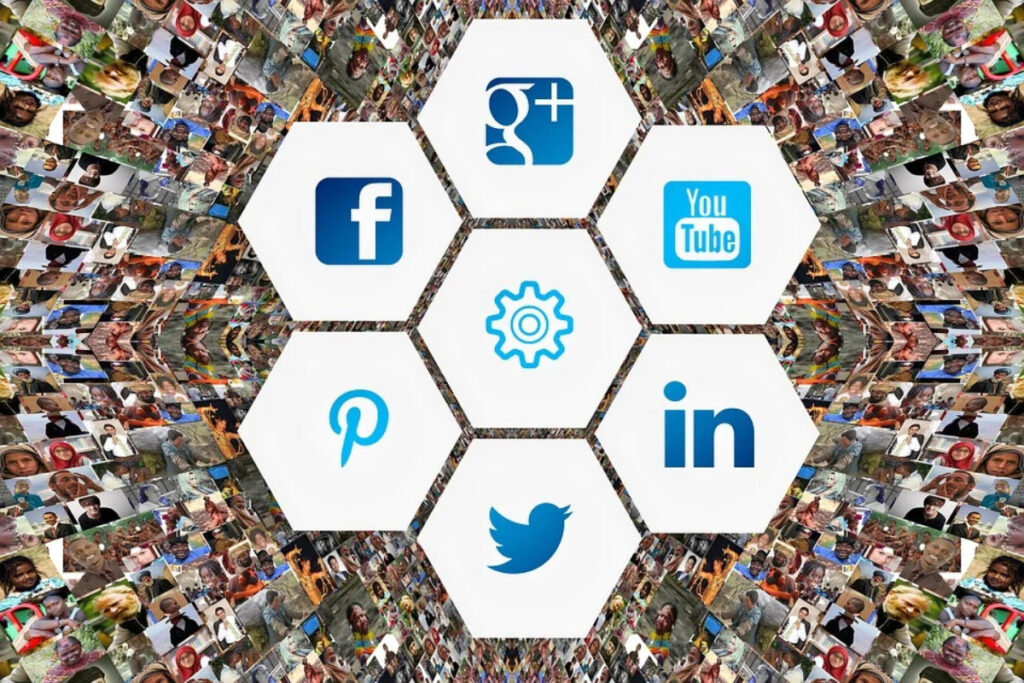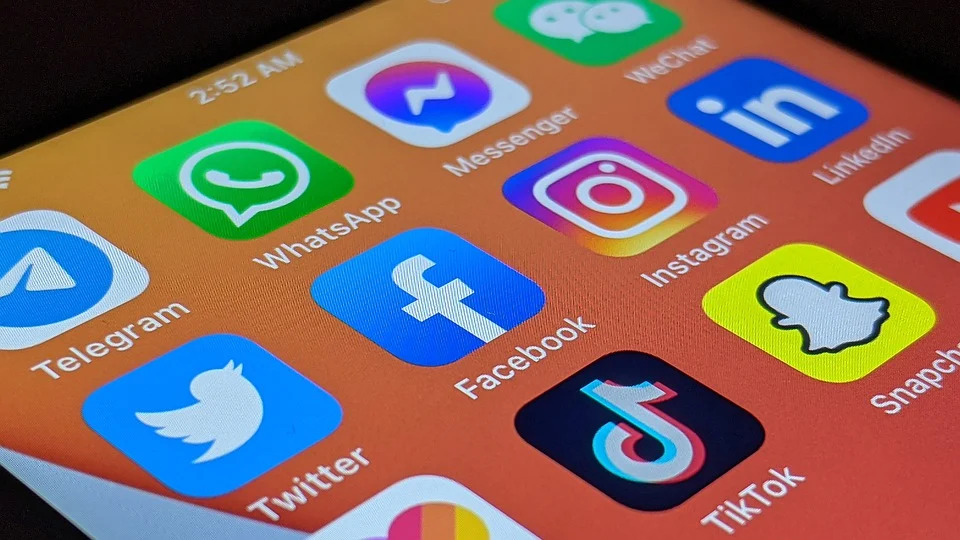インスタグラムの「ストーリーズ」と「ハイライト」の違いをご存知ですか?
ストーリーズ(ストーリー)は24時間限定で動画を公開できる機能で、タイムラインでの投稿よりも注目されてきています。一方ハイライトは、ストーリーズをまとめたものでプロフィールに表示されます。
今回は、間違えやすいストーリーズとハイライトの違いについて、わかりやすく解説します!
ストーリーズの投稿の仕方や、ハイライトの作り方についても、画像で詳しくお教えします。
写真投稿におすすめのSNS・アプリをまとめた記事もありますので、参考にしてください。

Instagramの「ストーリーズ(ストーリー)」とは?

Instagramにはストーリーズ(Stories)という機能があります。
通常のタイムライン(フィード)よりも上の、目立つ目につく場所に「24時間限定」で画像や動画などをアップすることができる機能です。
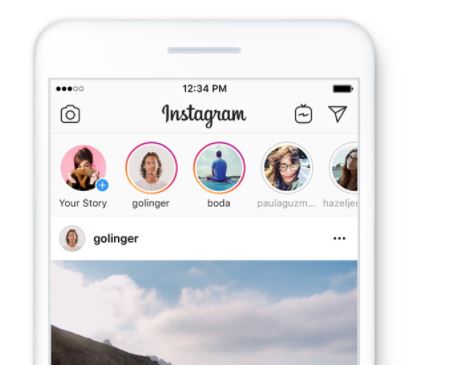
画像引用:https://about.facebook.com/ja/technologies/instagram
(※公式にはストーリーズですが、一般的にストーリーと呼ばれることが多いためわかりやすいようにこちらの投稿内では、以降一部の表記をストーリーとさせていただきます。)
通常の投稿よりも目立てる
この特性から最近では、「タイムラインの投稿はさかのぼらずに、ストーリーズ(Stories)だけチェックする」という人もいるほど。
スタンプなども豊富に用意されており、「投稿よりも気軽にコミュニケーションをとりやすい」と、特に若い世代を中心に人気の機能。スターバックスや無印良品など大手の企業も次々とストーリーズを活用し始めています。
「たった24時間だけ?」
と思われるかもしれません。
しかし、
「24時間タダで出せるInstagram広告」
と考えてみるとどうでしょうか?
Instagramのホーム画面の上部に常に表示され続けるストーリーズは、広告と同じくらいの効果があるといっても良いでしょう。
ハイライトとは?
ストーリーズは24時間経つと消えてしまいますが、「ハイライト」という機能を使うことで、保存しておくことが可能です。
ハイライトはプロフィールに表示され、アルバムのように名前を付けることができます。
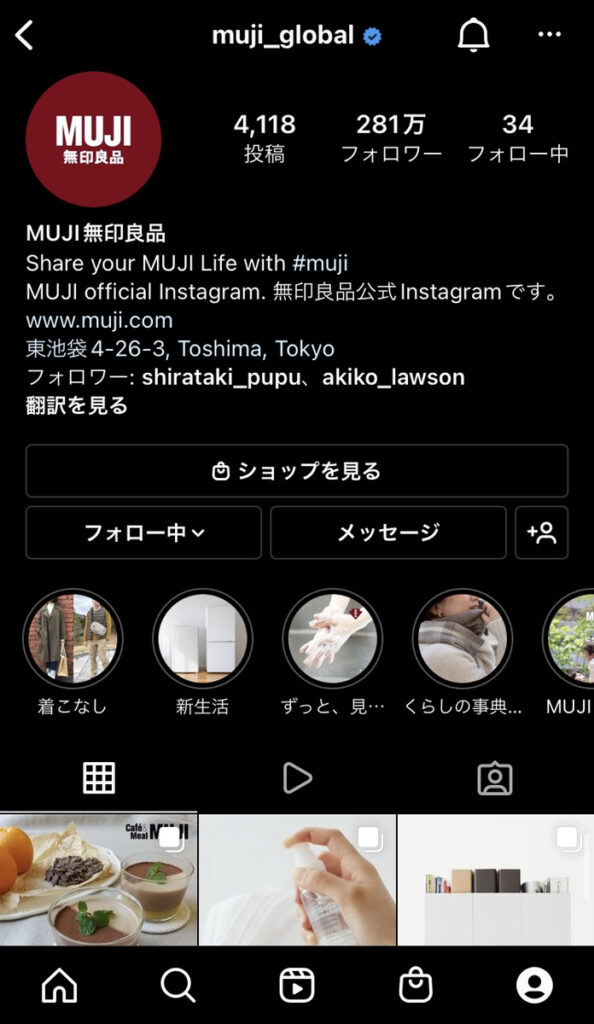
ハイライト機能も併用することで、24時間で消えてなくなるストーリーが無駄になりません。
ストーリーズとハイライトを使えば企業や店舗の公報に役に立つ、充実したInstagramになるでしょう。
Instagramストーリーズの投稿方法
では、ストーリーズの投稿方法を画像でみていきましょう。
投稿方法は4通り
ストーリーズへの投稿のやり方は、4つあります。
1.通常のフィード画面(ホーム画面)を右にスワイプする
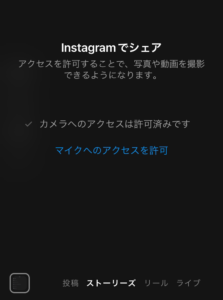
2.ストーリーズ左にある自分のアイコン「+」をタップ
3.アイコンの上、Instagramロゴの右に並んだ マークをタップする
マークをタップする
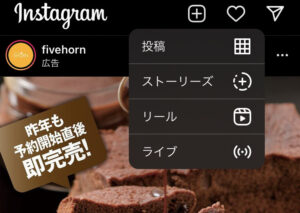
4.自分のプロフィール右上の マークをタップする
マークをタップする
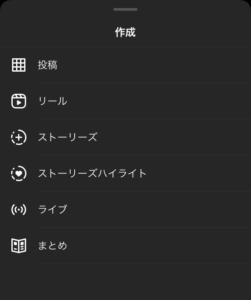
写真を選択しよう
次のどちらかの方法で、ストーリーに投稿します。
①画面中央下部の白丸「シャッターボタン」で写真を撮影
②カメラロールから写真を選択
ストーリーに複数枚写真をのせたい場合は、①画面右上の四角が2つ重なったようなアイコンをタップし写真を選択して②「次へ」を押します。
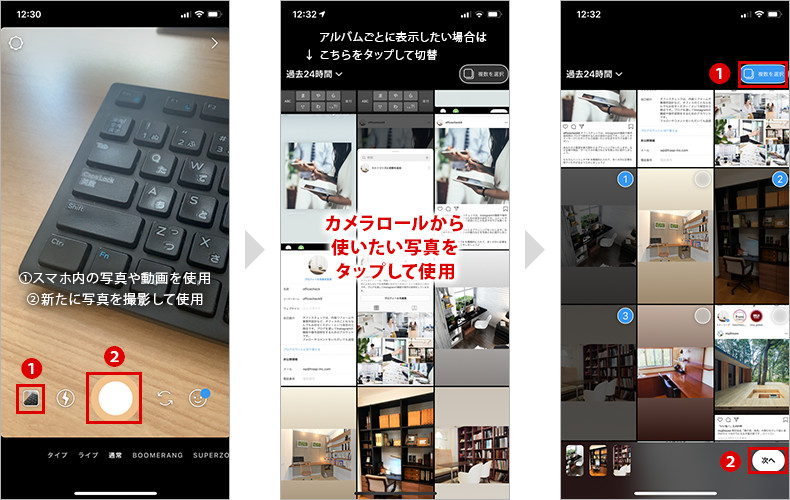
写真を編集する
画面左下で編集したい写真を選択して、画面右上のアイコンでアイテムを選びます。
(アップデートにより画面の仕様は変わる可能性があります)
- 文字入力ツール
- ラインツール
- スタンプツール
- 画像をスマホに保存するボタン
1の鉛筆アイコンをタップすると文字入力画面に変わり、テキストを挿入できます。
- 文字ぞろえ
- 文字の背景
- 文字の書体(太さなど)
- 文字色の選択
などが可能です。
文字の入力と編集が終わったら画面右上の「完了」をタップし、投稿予定のすべての画像の編集が終わったら画面右下の「次へ」をタップします。
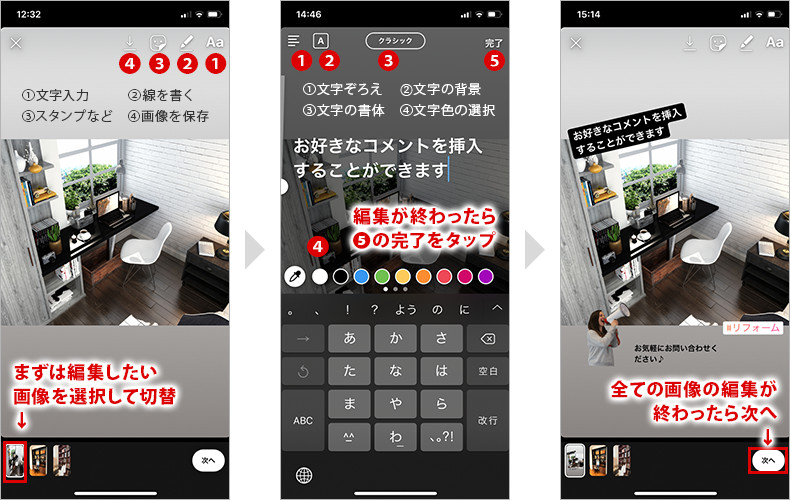
次は、どの範囲で公開するのか選択する画面になるので、
- すべてのフォロワーに見てほしい場合には「ストーリーズ」の右横の「シェア」をタップ
- プライベートな投稿や一部の方に限定でお知らせしたい内容は「親しい友達のみ」の横のシェアボタンをタップ
して、公開する人を選択してください。
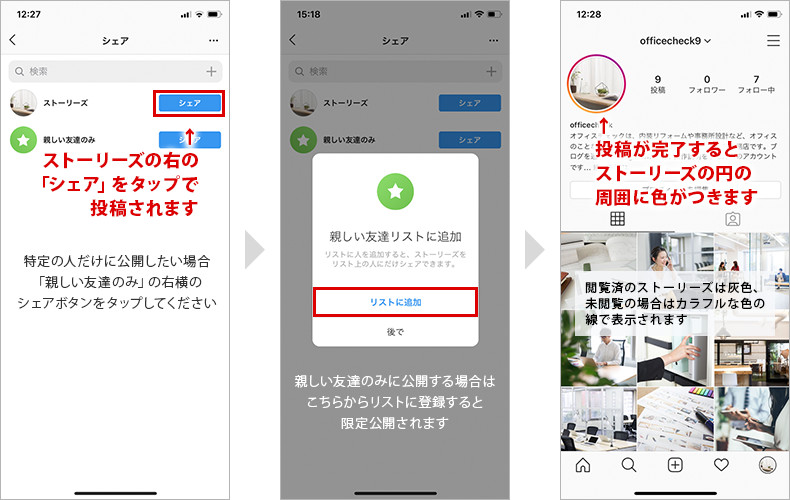
無事に投稿が完了すると、丸いアイコンの周りにカラフルな色のラインがつきます。
- ラインなし=現在見れるストーリーがない状態
- カラフルなライン=まだ見ていない新規ストーリーがある状態
- グレーのライン=現在見れるストーリーは全て閲覧済の状態を示します。
Instagramストーリーズは保存できる?
そのままでは24時間後にはストーリーが見れなくなるだけではなく、せっかく作成したストーリーのデータ自体が削除されてしまいます。
インスタグラムではスマホ上に画像を保存、またはアプリのアーカイブに自動的に保存されるような設定ができます。
アーカイブに自動的に保存する方法
プロフィール右上の三本線メニューをタップして、「設定」-「プライバシー設定」をタップしましょう。
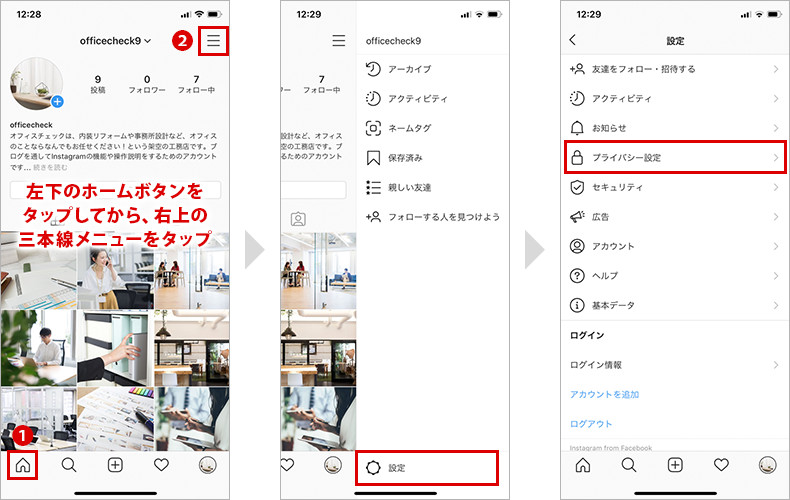
プライバシー設定の中の「ストーリーズ」をタップして、「アーカイブに保存」にチェックを入れます。「カメラロールに保存」にチェックすれば、自分の端末に保存できます。
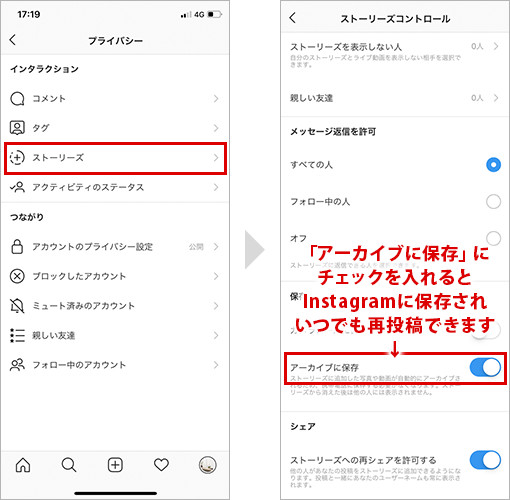
保存したストーリーズは、プロフィール右上の三本線メニューをタップして「アーカイブ」から見ることができます。
ただしInstagram上にデータはあり自分では見ることができますが、24時間経つとストーリーには表示されなくなり、ほかの人には見えなくなりますので、ご注意ください。
ハイライトに登録しよう
せっかく作ったストーリーが24時間で見えなくなってしまうのはもったいないので、ぜひハイライトに登録して、自分のプロフィール画面に訪れた人がいつでも閲覧できるようにしましょう。
例えば、
- 店舗内をぐるっと見回すような動画
- 求人に興味を持った方に見ていただくためのメッセージ
- おすすめメニューや新商品紹介の画像
- 営業時間の案内、コロナ対策の案内
などをハイライトとして保存しておけば、プロフィール上で多数の投稿の中に埋もれさせずに済みます。
登録方法はとプロフィール画面の中央にある「+新規」の丸印をタップして、これまで投稿したストーリーの中から好きなものを選ぶだけ。
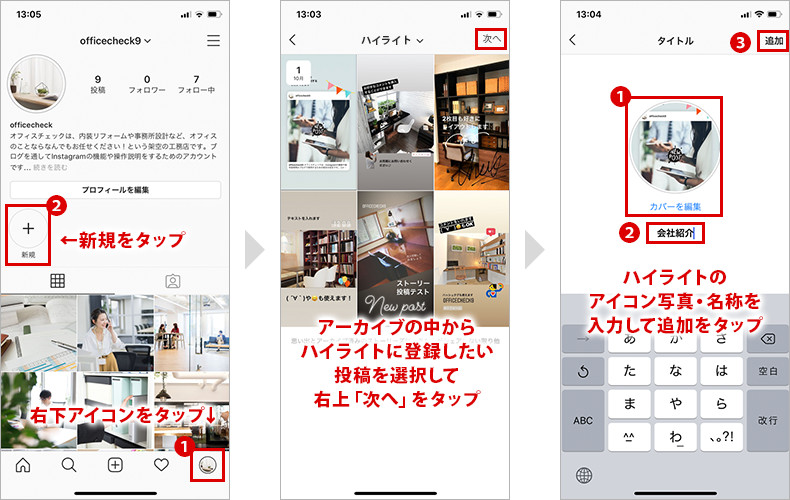
いくつも登録できるので、おすすめアイテム・会社紹介など分かりやすい名前とアイコンで登録してみてください。
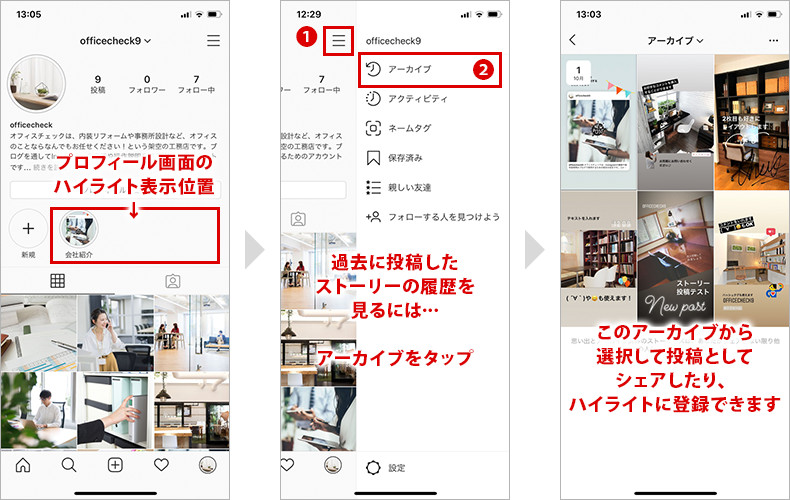
また、過去に投稿したストーリーのアーカイブの一覧を表示して、その中から選んで投稿として再びシェアしたり、ハイライトに登録したりすることができます。
Instagramのストーリーズでリポスト(引用)する方法
実はInstagramでは、ストーリーや投稿を“シェア”のように拡散できる機能があります。
それが「Repost(リポスト)」機能。
ほかのユーザーの投稿を、自身のストーリーで紹介できます。
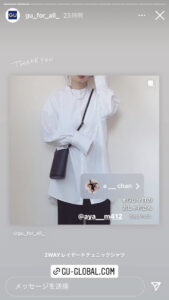
タイムライン上の投稿記事を開いて、写真下のアイコンの中から「紙飛行機」マークをタップしてください。
「ストーリーズに投稿を追加」をすればストーリーの編集画面になります。
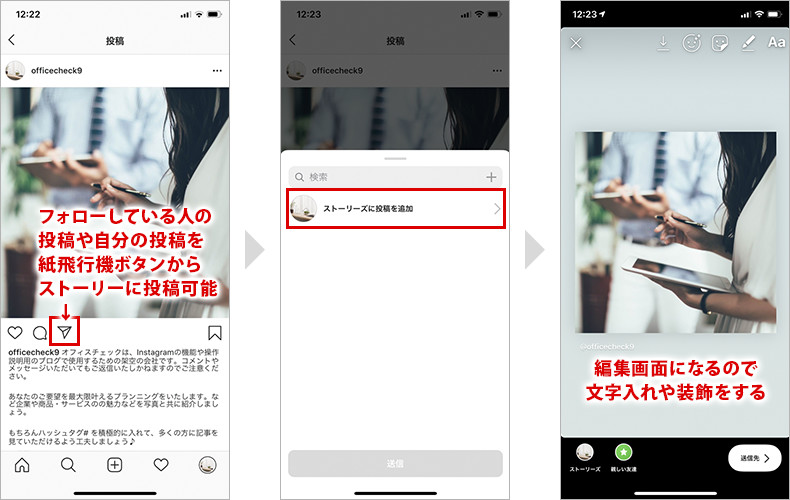
タップして、デザインを変更したり、文字やスタンプで飾ったりしてストーリーにアップしてください。
鉛筆アイコン左の「シール」のようなアイコンをタップすると、さまざまな機能を持ったスタンプが使用できるので、ぜひいろいろと試してみてください。
「このデザインどっちが好き?」
とアンケートを採ったり、クイズを出したり、質問を受け付けたりとフォロワーとコミュニケーションがとれるものが多く用意されています。
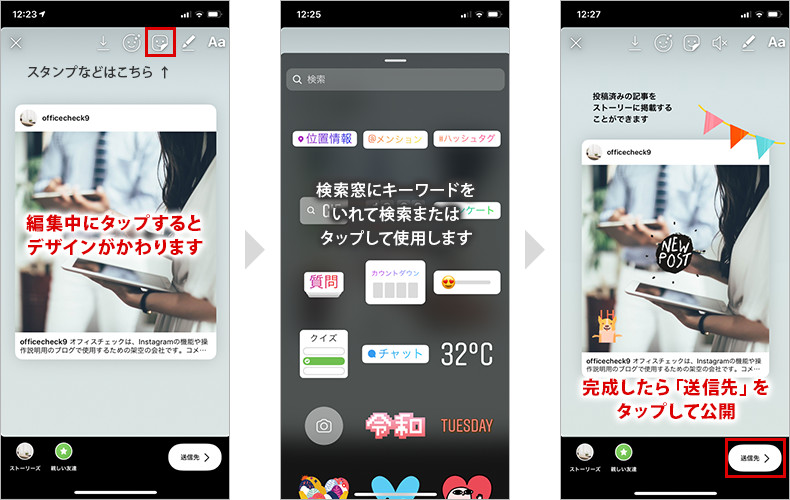
【動画で見る】Instagramストーリーズ投稿方法
文章ではちょっとわかりにくい…という方向けに、簡単な動画を用意しましたのでご覧ください。
Instagramにはネットショップと連携できる機能もあります。
まとめ
Instagramは今後も成長していく可能性のあるSNSです。
通常の投稿だけでなく、ストーリーズやハイライトといった機能を活用し、SNS運用をしていきましょう。